Vytvořte vzor ve Photoshopu
Vzor, pravidelný vzorek, bezešvé pozadí ... Volajte to, co chcete, ale jediné je vyplnění pozadí (místo, dokument) s opakujícími se prvky, mezi nimiž není vidět hranici nebo přechod.
V této lekci se dozvíte, jak vytvořit vzor ve Photoshopu.
Není tu nic, co bychom zde mohli říci, a tak okamžitě začneme praktikovat.
Vytvořte dokument o rozměrech 512x512 pixelů.
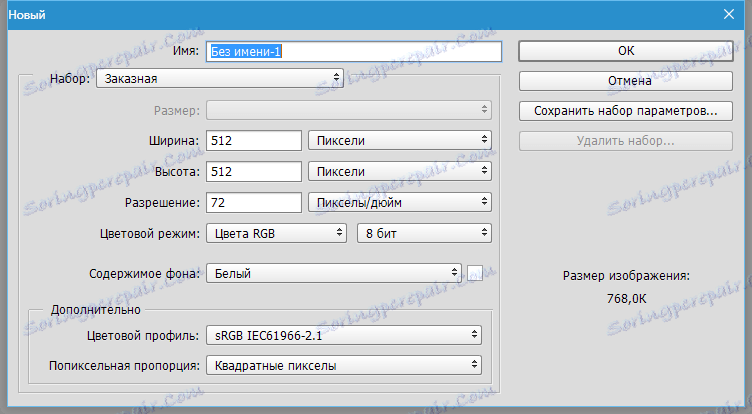
Poté musíte najít (kreslit?) Stejný typ prvků pro náš vzor. Předmětem naší stránky je počítač, takže jsem zvedl následující:
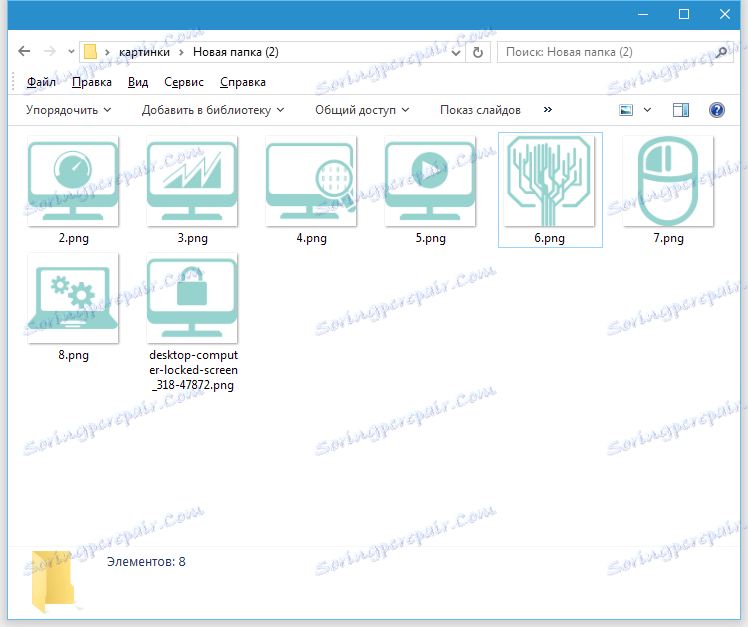
Vezměte jeden z prvků a umístěte jej do pracovního prostoru aplikace Photoshop na našem dokumentu.
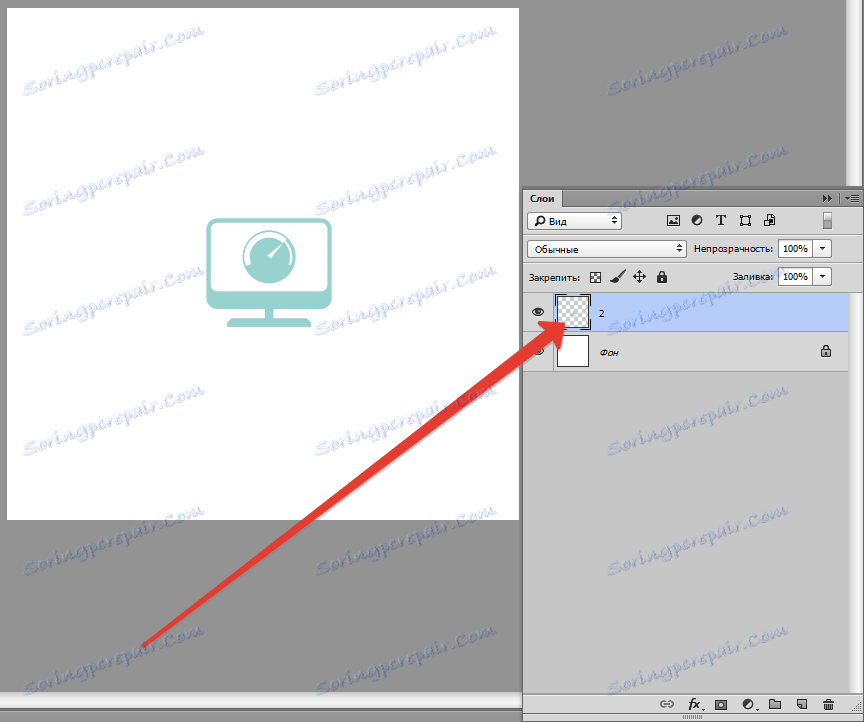
Pak přesuňte prvek na okraj plátna a duplikujte ho ( CTRL + J ).
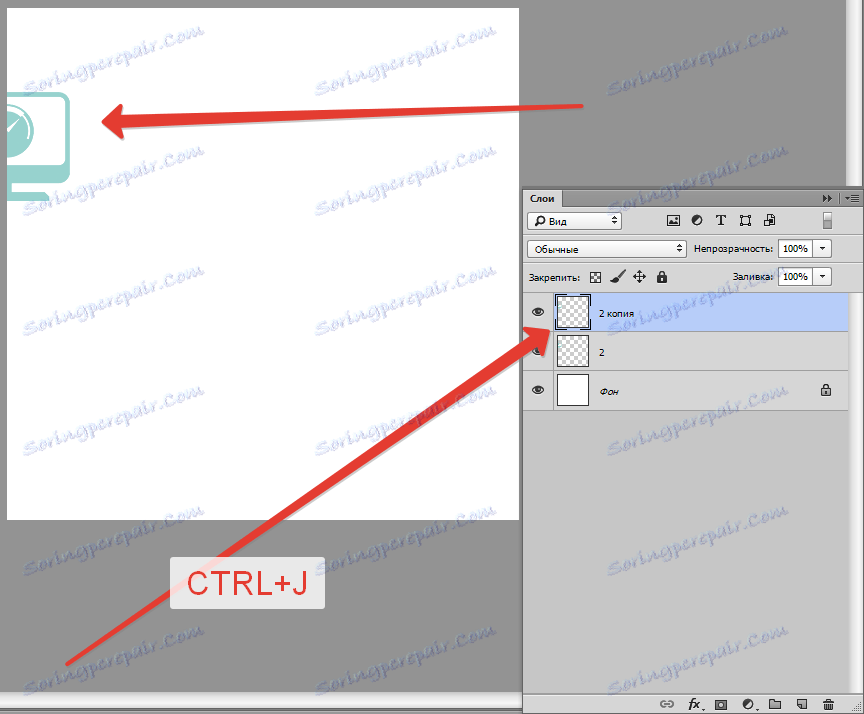
Nyní přejděte do nabídky "Filtr - Ostatní - Shift" .
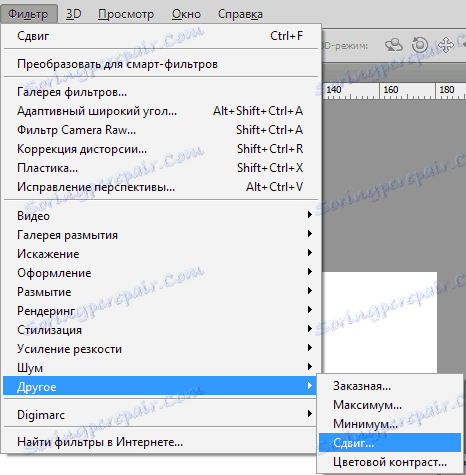
Přesuňte objekt o 512 pixelů doprava.

Pro pohodlí vyberte obě vrstvy stisknutím klávesy CTRL a umístěte je do skupiny ( CTRL + G ).
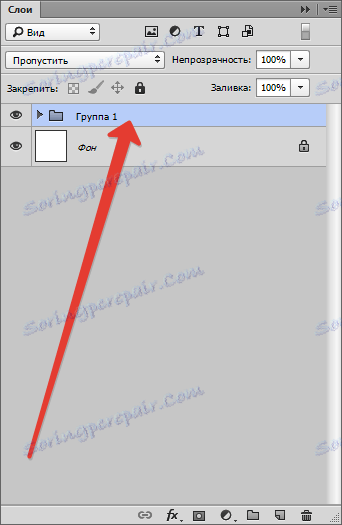
Umístěte nový objekt na plátno a přesuňte jej na horní okraj dokumentu. Duplikovat.
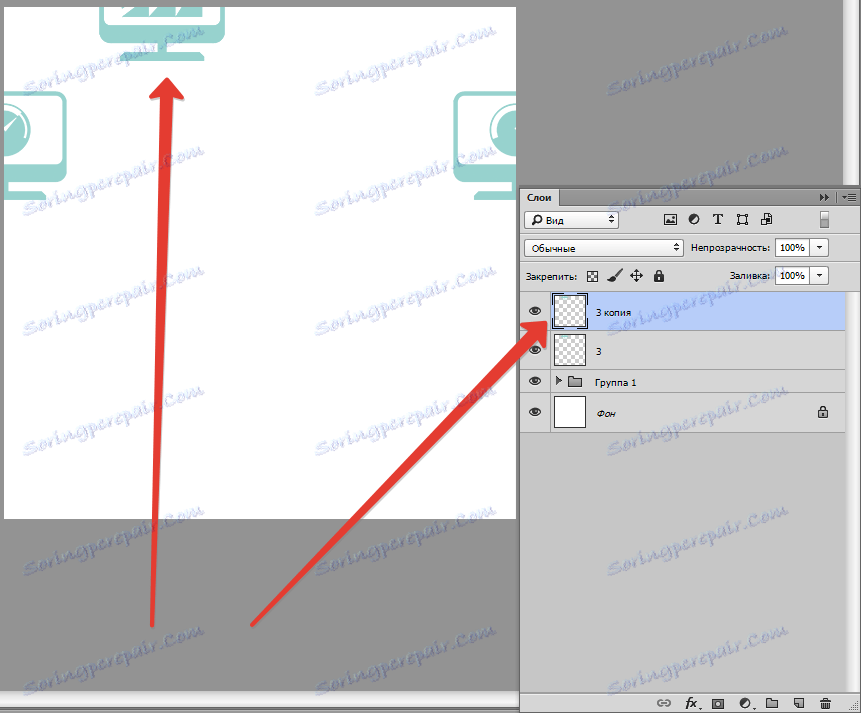
Opět přejděte do nabídky "Filtr - Ostatní - Shift" a přesuňte objekt o 512 pixelů dolů.
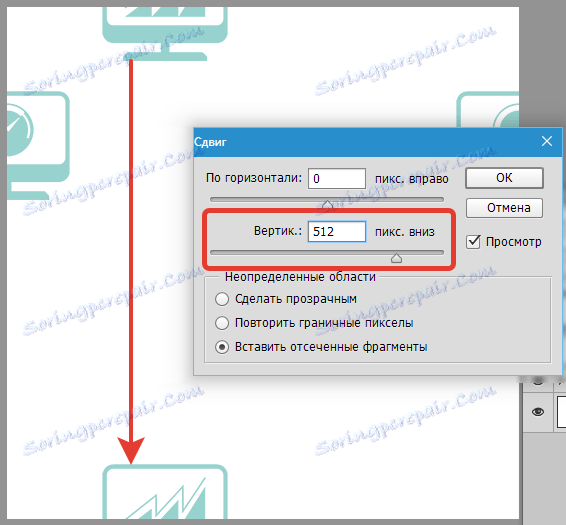
Stejným způsobem umístíme a zpracujeme další objekty.
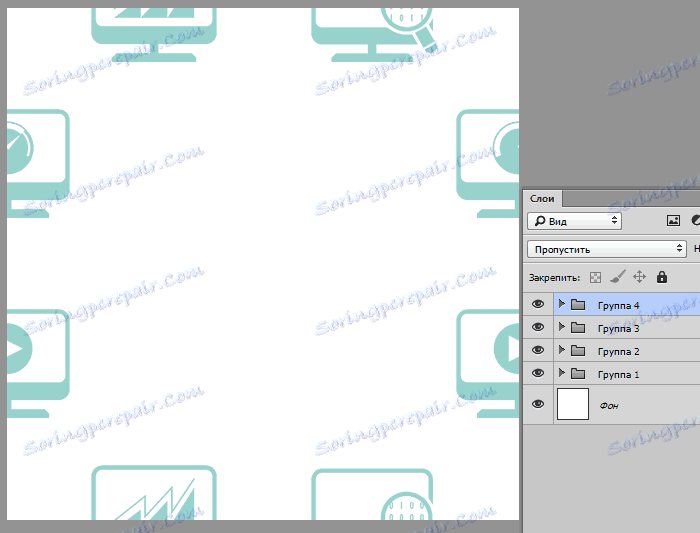
Zbývá pouze naplnit centrální oblast plátna. Nebudu moudří, ale postavím jeden velký předmět.
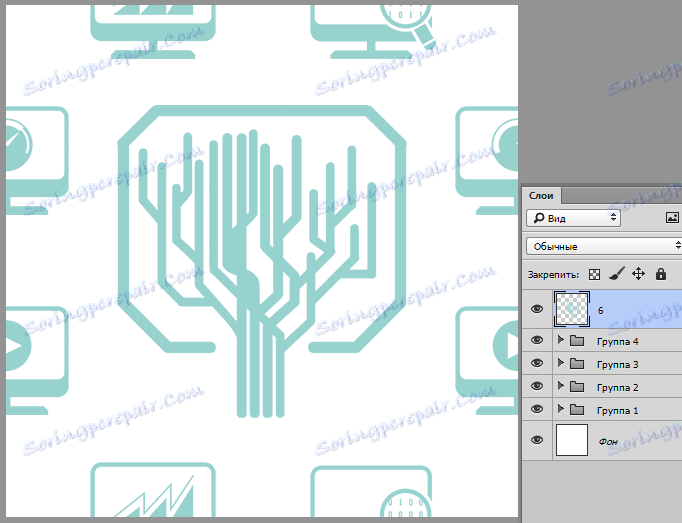
Vzorek je připraven. Chcete-li jej použít jako pozadí webové stránky, uložte je pouze ve formátu JPEG nebo PNG .
Pokud plánujete vyplnit pozadí dokumentu ve Photoshopu, musíte udělat ještě pár kroků.
První krok - snížit velikost obrázku (je-li požadováno) na 100x100 pixelů.

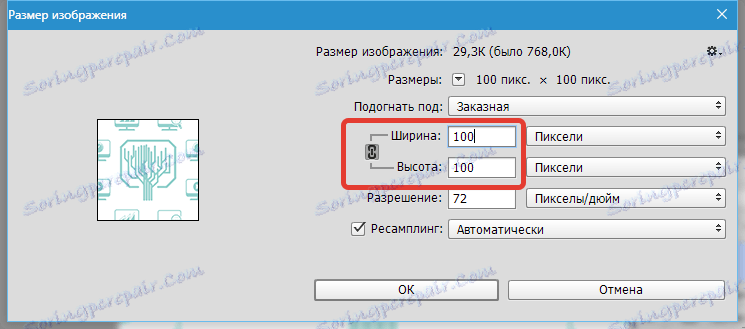
Poté přejděte do nabídky "Upravit - Definovat vzorek" .
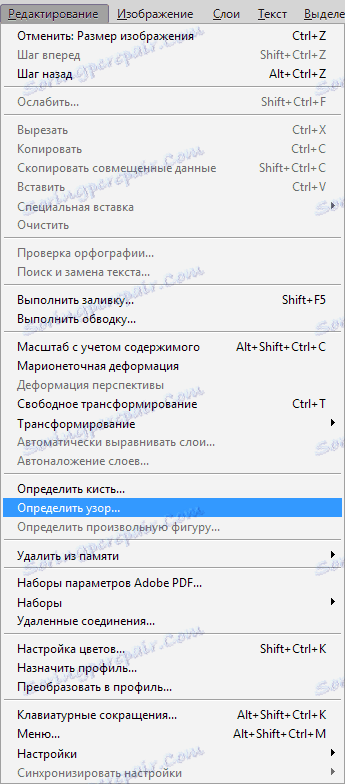
Uveďte název vzoru a klepněte na tlačítko OK .
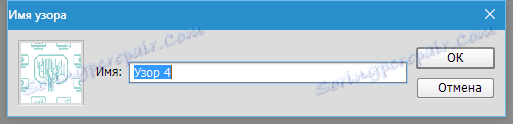
Podívejme se, jak náš vzhled bude vypadat na plátně.
Vytvořte nový dokument libovolné velikosti. Poté stiskněte kombinaci kláves SHIFT + F5 . V nastaveních vyberte "Pravidelné" a vyhledejte vytvořený vzor v seznamu.
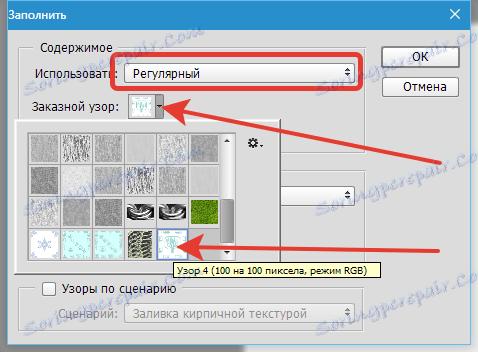
Klepněte na tlačítko OK a obdivujte ...
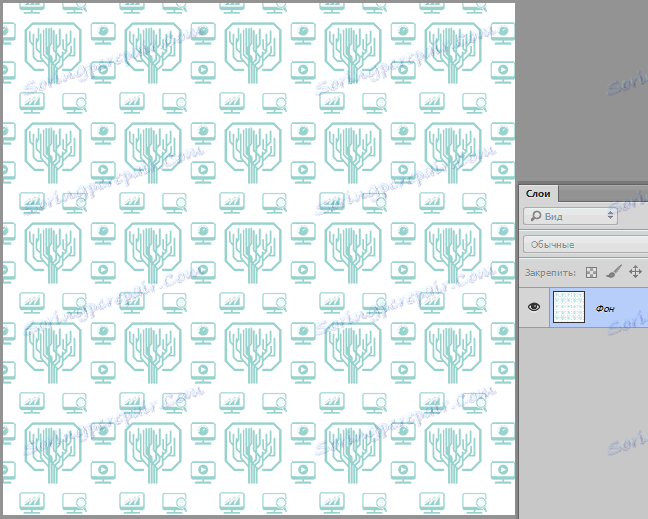
Zde je taková jednoduchá technika pro vytváření vzorků ve Photoshopu. Mám symetrický vzor, můžete umístit předměty na plátno chaoticky, dosáhnout zajímavějších efektů.
